sai2如何合并两个画布sai2画布几个怎么合并
设·集合小编 发布时间:2023-02-22 10:58:38 925次最后更新:2024-03-08 10:36:39
SAI2是SAI的升级版本,增加和改进了不少功能,不过这两个版本的软件都做的很不错,界面简洁,功能齐全,操作比较简单,绘画功能也很优秀,使用起来是差不的的。很多小伙伴习惯使用多个画布进行绘画,那么sai2画布几个怎么合并?今天小编就来为你介绍一下,一起来看看吧~
在sai软件中,新建多个画布进行绘画不像使用图层工具,每个画布都在单独的窗口中的,所以自然没办法像图层一样,直接使用合并功能。如果需要把画布进行合并,我们可以先导出,然后再导入另一个画布中,使用图层合并功能进行合并,具体的操作步骤如下:
第一步:打开sai,点击左上角的【文件】-【另存为】,如图所示:
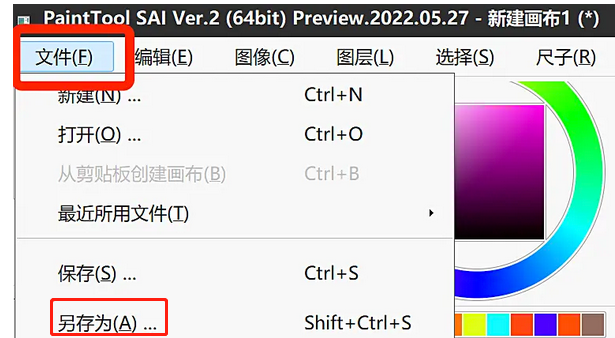
第二步:在下方的【文件格式】中,选择【PSD】格式导出,这样作品中的图层就会被保留,清晰度也是最好的,其次并不是所以导出的格式都能再次导入sai中,最好用【PSD】格式。
第三步:把保存好的文件,导入另一个画布中,等到导入完成后,我们点击图层,把图层的顺序调整一下,就可以全部合并了。
以上就是小编对于“sai2如何合并两个画布?sai2画布几个怎么合并?”的相关分享。希望以上内容能对您有所帮助!
绘画创作 sai相关文章
广告位


评论列表